Steam vodič za početnike za početak
Kao jedan od izvornih servisa za distribuciju igara, Steam je dugo bio nezaobilazan za PC igrače. S nevjerojatnom prodajom i zaostatkom od preko 34.000 dostupnih igara, Steam nastavlja pružati usluge za tržište PC igara, čak i suočen s oštrom konkurencijom drugih usluga kao što su GOG ili Epic Games Store .
Početak korištenja Steam -a nije tako težak, pogotovo za početnike. Ako želite početi koristiti Steam za igranje igara na stolnom ili prijenosnom računalu, sve što trebate je PC ili (Steam)Mac s mogućnošću igranja igrica . Također ćete morati kupiti igre koje želite igrati u Steam trgovini. Evo kako možete početi koristiti Steam .

Postavljanje i instaliranje Steama(Setting Up and Installing Steam)
Stvaranje Steam računa prva je faza koju ćete morati dovršiti da biste mogli koristiti ovu platformu za igre.
- Možete se registrirati za besplatni Steam račun(free Steam account) na web stranici Steam . Navedite adresu e-pošte za svoj račun i potvrdite svoju zemlju prebivališta. Cijene za Steam(Steam) razlikuju se ovisno o lokaciji, a igre ćete moći kupiti samo u Steam Storeu(Steam Store) za svoju zemlju. Također ćete morati potvrditi da imate 13 godina ili više da biste se mogli registrirati. Kliknite Nastavi(Continue) kada budete spremni.
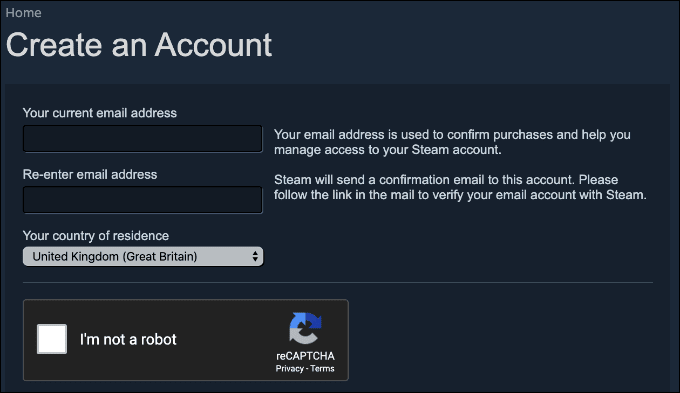
- E-poruka će biti poslana na vaš račun da ga potvrdite za Steam . Pristupite(Access) svojoj pristigloj pošti i pričekajte da primite Steamovu(Steam) e-poštu koja sadrži vezu za potvrdu. Nakon što primite e-poštu, kliknite na vezu da potvrdite svoj račun.

- Navedite naziv za prikaz i sigurnu lozinku(secure password) za svoj Steam račun, a zatim pritisnite Complete Sign Up kako biste dovršili proces stvaranja računa.

- Nakon što je vaš račun stvoren, automatski ćete biti prijavljeni na svoj račun na web stranici Steam . Kliknite gumb Instaliraj Steam(Install Steam) na vrhu stranice ili idite na stranicu za preuzimanje Steama(Steam download page) , a zatim kliknite gumb Instaliraj Steam(Install Steam) da biste započeli preuzimati Steam za svoju platformu.

- Steam klijent je podržan u sustavima Windows , Linux i macOS. Pokrenite instalacijski klijent za svoj operativni sustav, slijedeći upute na zaslonu da biste dovršili instalaciju.
- Kada pokrenete Steam prvi put nakon instalacije, morat ćete se prijaviti. Unesite(Fill) korisničko ime i lozinku za račun koji ste upravo stvorili, a zatim pritisnite gumb Prijava .(Login)

Kupnja i instaliranje Steam igara(Purchasing and Installing Steam Games)
Ikonično Steam sučelje nije se puno promijenilo tijekom godina i dizajnirano je tako da novim korisnicima bude jednostavno za navigaciju. Kada se prvi put prijavite u Steam klijent, vjerojatno će vam se prikazati vaša biblioteka igara, na kartici Biblioteka(Library) na vrhu prozora Steam .

Novi(New Steam) korisnici Steam-a vjerojatno neće imati ovdje navedene igre, ali Steam može automatski otkriti sve instalirane igre koje podržava na vašem PC-u ili Mac -u, uključujući one povezane s drugim Steam računima.
Kada kupite nove igre u Steam Storeu(Steam Store) , vaše nove igre će se pojaviti u vašoj Steam biblioteci, spremne za instalaciju. Također možete pregledati Steam igre(preview Steam games) prije nego što ih kupite kako biste lakše odlučili jesu li igre prave za vas.
- Za pristup Steam Storeu(Steam Store) kliknite karticu Trgovina(Store) . Ovo učitava web stranicu za Steam Store u samom klijentu. Koristite gornje ili bočne izbornike za pretraživanje različitih žanrova igara kako biste pronašli igru koju želite kupiti.

- Za kupnju nove igre kliknite na stranicu trgovine za igru. Ako je to besplatna igra, pritisnite Play Game , u suprotnom pritisnite Dodaj u košaricu(Add to Cart) da biste je dodali u košaricu.
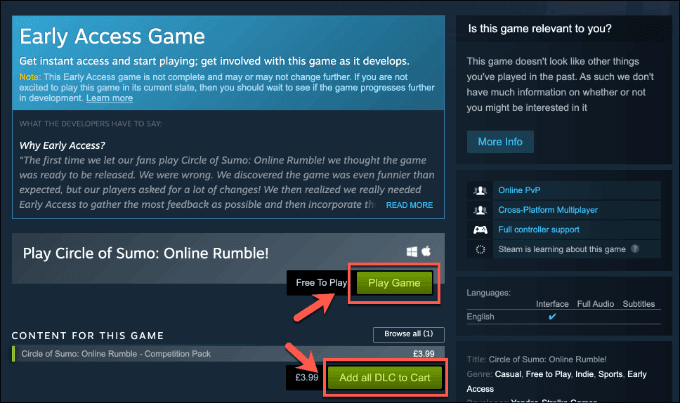
- Kliknite gumb Kupi za sebe(Purchase for Myself) da biste započeli kupnju svoje igre, slijedeći upute na zaslonu za navođenje podataka o plaćanju. Nakon kupnje, igra će se pojaviti na kartici Knjižnica(Library) , spremna za instalaciju.

- Da biste instalirali igru koju ste kupili, kliknite karticu Knjižnica(Library) . Igre koje su trenutno deinstalirane prikazane su sivo na lijevom popisu vaših kupljenih Steam igara. Kliknite(Click) na igru, a zatim pritisnite gumb Instaliraj(Install) za početak instalacije.

- Opcije konfiguracije za vašu igru mogu se neznatno razlikovati. Potvrdite da želite dodati prečace, provjerite imate li dovoljno prostora na disku za instalaciju, a zatim pritisnite gumb Dalje .(Next)

- Prihvatite korisnički ugovor pritiskom na Slažem se(I Agree) . Nakon što prihvatite uvjete, Steam će početi preuzimati vašu igru. Pritisnite Završi(Finish) da zatvorite opcije instalacijskog programa u ovom trenutku.
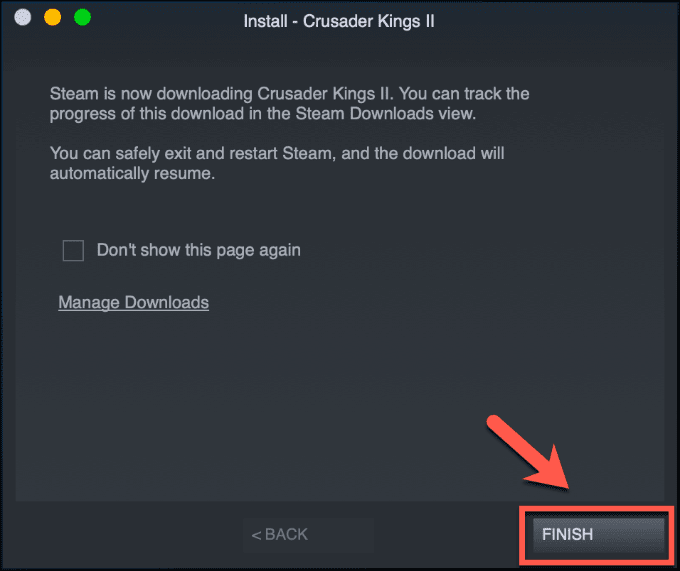
- Napredak preuzimanja možete pratiti na izborniku s lijeve strane na kartici Knjižnica(Library) . Instalacija će se automatski dovršiti nakon dovršetka postupka preuzimanja.

- Ako želite deinstalirati Steam igru nakon instalacije (ili zaustaviti instalaciju koju ste započeli), desnom tipkom miša kliknite(right-click) unos igre na kartici Biblioteka(Library ) . Odatle kliknite Manage > Uninstall .

Igranje igrica na Steamu(Playing Games On Steam)
Dostupnost Steam igara za igranje ovisit će o platformi koju koristite. Ako koristite macOS ili Linux klijente, moći ćete igrati samo Steam igre koje su podržane na tim platformama. Windows 10 podržava većinu igara na platformi Steam .
- Ako koristite Steam na Linuxu(Linux) ili macOS-u i želite vidjeti igre u svojoj biblioteci koje te platforme podržavaju, kliknite karticu Knjižnica(Library) . Igre koje ne možete instalirati na svoju platformu pojavit će se sa zasivljenim gumbom Instaliraj .(Install)

- Ako je igra podržana na vašem operativnom sustavu te je instalirana i spremna za igranje, kliknite na unos za svoju igru na kartici Biblioteka(Library) . Kliknite zeleni gumb Play kako biste pokrenuli svoju Steam igru i počeli je igrati.

Razgovor s drugima na Steamu(Chatting With Others On Steam)
Steam je zajednica igrača, s forumima i stranicama s recenzijama dostupnim za svaku igru. Možete pristupiti ovim stranicama, kao i pogledati najnovije vijesti o Steamu, klikom na karticu Zajednica(Community) u izborniku Steam.

- Steam također možete koristiti za komunikaciju i igru sa svojim prijateljima. Kliknite gumb Prijatelji & Chat(Friends & Chat) u donjem desnom dijelu vašeg Steam prozora da biste pristupili popisu Steam prijatelja(friends) .
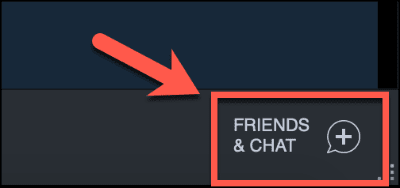
- Popis vaših Steam prijatelja(friends) pojavit će se u zasebnom prozoru. Dvaput kliknite(Double-click) na dodanog prijatelja za početak razgovora. Da biste dodali novog prijatelja, kliknite na ikonu Dodaj prijatelja(Add friend) u gornjem desnom kutu.

- Možete koristiti Steam kod prijatelja ili vezu za pozivnicu za dodavanje prijatelja, ili možete tražiti (i dodati) svog prijatelja ručno. Nakon(Once) dodavanja i prihvaćanja, novi prijatelj će se pojaviti na vašem Steam popisu (Steam) prijatelja(friends) .

- Da biste uklonili prijatelja, desnom tipkom miša kliknite svog prijatelja na Steam popisu prijatelja, a zatim kliknite Manage > Remove as Friend .

Igranje igara bez stresa uz Steam(Stress-Free Gaming With Steam)
Zahvaljujući Steamu(Steam) , možete uživati u igranju bez stresa na svim glavnim operativnim sustavima. Nove(New) igre se redovito dodaju, a možete čak postaviti i Steam Link(set up a Steam Link) za uživanje u PC igrama na TV-u.
Sljedeći korak bit će početak izgradnje vaše Steam biblioteke s novim igrama. Da biste to učinili, ne morate gubiti novac, stoga ne zaboravite iskoristiti najbolje vrijeme za kupnju digitalnih igara(best times to buy digital games) kako biste jeftino izgradili svoju knjižnicu.
Related posts
Kako dodati igre koje nisu Steam u vašu Steam biblioteku
Što su Steam kodovi prijatelja i kako ih koristiti
Kako koristiti Steam Cloud Saves za svoje igre
Kako instalirati Steam skinove i 6 najboljih za isprobati
Vodič za Roll20: Sve što trebate znati da biste započeli
Što je PlayStation Plus? Vodič
Što je iMovie? Vodič za početak
Kako se pojaviti izvan mreže na Steamu
Recenzija Crucial Ballistix Gaming Memory DDR4-3600 32GB -
Kako instalirati Steam i upravljati Steam igrama (Ultimate Guide)
Kako koristiti Google Tasks – Vodič za početak
Popravite problem s pražnjenjem baterije Surface Book tijekom igranja, spavanja, VR
Najbolji VBA vodič (za početnike) koji će vam ikada trebati
Preuzmite Tencent Gaming Buddy PUBG Mobile emulator za PC
Najbolje mehaničke tipkovnice za igranje i rad za Windows 10 PC
Kako koristiti Steam Remote Play za strujanje lokalnih igara za više igrača bilo gdje
Steam Trade URL: što je to i kako ga pronaći?
5 najboljih paketa modifikacija za Minecraft
HP OMEN 15 prijenosno računalo za snažno i impresivno igranje igara
Najbolje žičane i bežične slušalice za igre
